Diese Konsolengeneration hat sicherlich zugunsten von Sony und der PS4 gekippt. Während die PS3- und Xbox-360-Generation knapp endete, ist es diesmal nicht einmal ein Wettbewerb. Die Verwendung der Playstation Store App auf der PS4 selbst ist jedoch immer noch etwas umständlich.
Es kann träge sein, die Navigation ist unintuitiv, und die Texteingabe mit einem Controller macht nie Spaß. Dann gibt es noch das Problem zu erfahren, dass das Spiel, das Sie auf der Wunschliste haben, in den Verkauf gegangen ist, Sie aber noch lange nicht in der Nähe Ihrer PS4 sind!
Glücklicherweise können Sie diese beiden Szenarien dank der in PSN und Ihre PS4 integrierten Remote-Download-Funktion vermeiden. Solange Ihre Konsole mit dem Internet verbunden und richtig konfiguriert ist, können Sie Spiele von überall auf der Welt herunterladen.
Deine PS4 vorbereiten
Möglicherweise müssen Sie einige leichte Vorbereitungsarbeiten an Ihrer Konsole durchführen, bevor Sie die Remote-Download-Funktion zum ersten Mal verwenden. Sobald Sie die PS4 richtig eingerichtet haben, um die Funktion zu verwenden, müssen Sie sich nicht mehr darum kümmern, aber lassen Sie uns für alle Fälle sicher gehen.
Das erste, was Sie wissen müssen, ist, dass sich Ihre PS4 im „Ruhemodus“ befinden muss, um Download-Anfragen zu akzeptieren. Dies ist ein Standby-Modus mit geringem Stromverbrauch, mit dem Ihre PS4 alle Arten von Haushaltsarbeiten erledigen kann, während Sie sie nicht verwenden. Die meisten Leute verwenden sowieso den Ruhemodus, da Sie in diesem Modus nur Ihre Controller aufladen können, anstatt die Konsole vollständig auszuschalten.
Sie können auch die Einstellungen für den Ruhemodus anpassen, und das ist hier entscheidend. Obwohl die richtigen Einstellungen standardmäßig aktiviert sind, können Sie sie überprüfen, indem Sie zu Einstellungen>Energiespareinstellungen>Im Ruhemodus verfügbare Funktionen einstellen gehen .
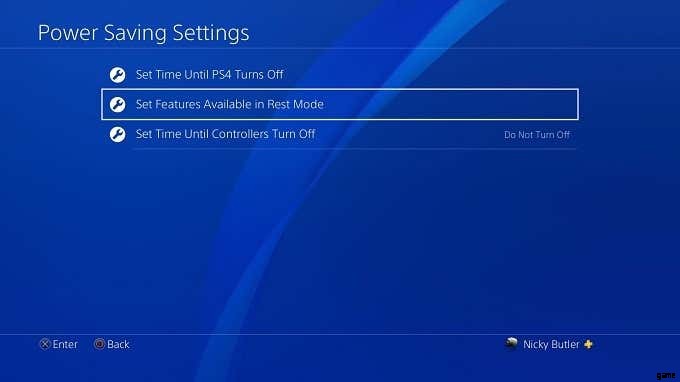
Hier müssen zwei Kästchen angekreuzt werden. Die erste ist Mit dem Internet verbunden bleiben und die zweite ist Einschalten der PS4 über das Netzwerk aktivieren . Sie müssen den ersten aktivieren, bevor Sie den zweiten aktivieren können.[
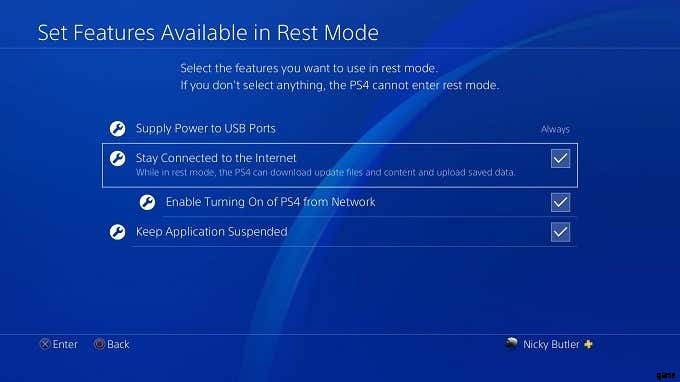
Gehen Sie nun zu Einstellungen>System>Automatische Downloads . Aktivieren Sie dort Application Update Files.
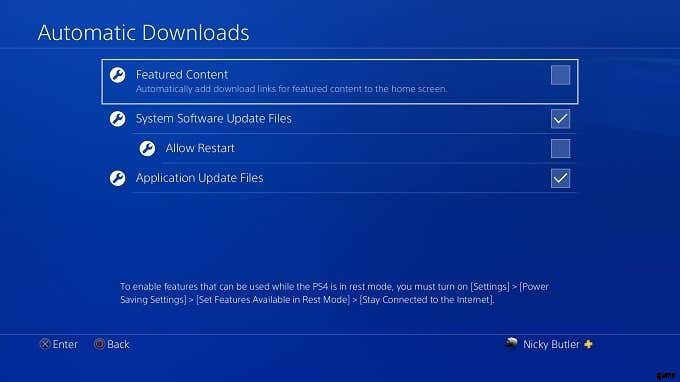
Jetzt sind wir fertig!
Triggern eines RemoteDownloads
Sie können jetzt einen Remote-Download jedes PS4-Spiels entweder über einen Browser oder über die PSN-App auslösen. Da es sich um die universellste Lösung handelt, sehen wir uns den Schritt an, der erforderlich ist, um dies von einem Webbrowser aus zu tun.
Gehen Sie zuerst zu store.playstation.com und melden Sie sich bei Ihrem Konto an.
Suchen Sie nun nach dem Spiel, das Sie kaufen möchten. Wenn Sie das betreffende Spiel bereits besitzen, können Sie diesen Schritt natürlich überspringen.
Nachdem Sie das Spiel in Ihrem Browser gekauft haben, werden Sie sofort gefragt, ob Sie das Spiel auf Ihre PS4 herunterladen möchten, aber wenn Sie diesen Punkt überschritten haben oder den Download später starten möchten, gibt es zwei einfache Möglichkeiten, dies zu tun.
Die erste beinhaltet einfach die Suche nach dem Spiel, das Sie bereits im PSN Store besitzen. Statt In den Warenkorb Sie sehen eine Schaltfläche mit der Bezeichnung Auf PS4 herunterladen . Wenn du darauf klickst und den nachfolgenden Anweisungen folgst, beginnt deine PS4 mit dem Herunterladen des Spiels.
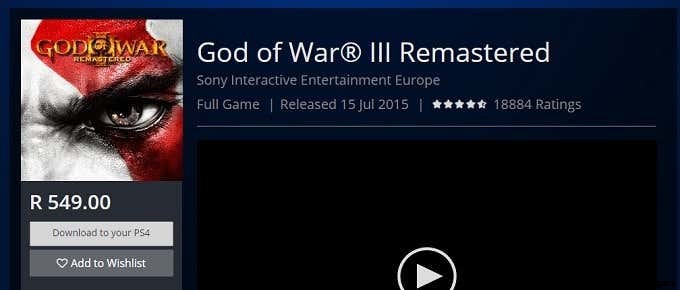
Sie können auch einen Download für PS4-, PS3- und Vita-Konsolen starten, indem Sie die Download-Liste verwenden . Klicken Sie einfach auf Ihren Profilnamen im PSN Store und dann auf Liste herunterladen.
Dies listet jedes Spiel auf, das Sie auf allen Plattformen in der Kaufreihenfolge gekauft haben. Rechts neben jedem Titeleintrag sehen Sie einen Download-Button. Die Liste ist etwas umständlich zu navigieren, aber es ist eine gute Möglichkeit, Spiele zu finden, die Sie vergessen haben.
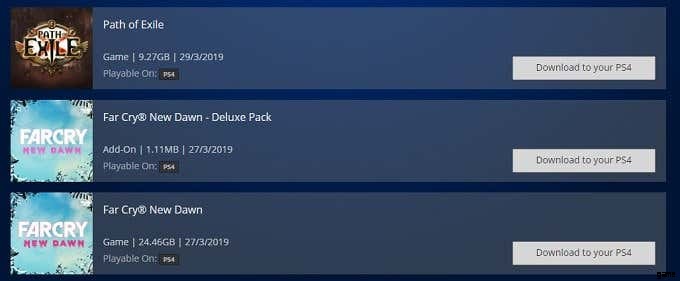
Schließlich kannst du Downloads für dein PS4-System aus der Ferne verwalten, indem du die Download-Warteschlange verwendest . Klicken Sie einfach auf Ihren Profilnamen im PSN Store und dann auf Warteschlange herunterladen.

Dies zeigt Ihnen den Download-Status und die Reihenfolge der Spiele, die Sie aus der Ferne herunterladen möchten. Sie können sie hier kündigen, wenn Sie Ihre Meinung ändern.
Jetzt haben Sie alles, was Sie brauchen, um sicherzustellen, dass die Spiele, die Sie spielen möchten, auf Sie warten, wenn Sie nach Hause kommen, oder einfach vermeiden möchten, durch den PSN-Konsolenladen zu navigieren.
